Brugervejledning til regnskabsindberetning og digital signering
|
|
|
- Bjørn Frank
- 8 år siden
- Visninger:
Transkript
1 Brugervejledning til regnskabsindberetning og digital signering Styrelsen for Kvalitet og Undervisning Økonomisk- Administrativt Center Jour.nr M juni 2015
2 Indberetning af regnskabstal og digital signering 1. Brugernavn, kodeord og login Institutionen modtager via sit brugernavn og kodeord til brug for indtastning af regnskabstal på Regnskabsportalen. Login Login sker via Regnskabsportalens velkomstside: Fra velkomstsiden kommer man videre til institutionens regnskabsindberetning ved at klikke på menupunktet Log In og indtaste institutionens brugernavn og kodeord. Vælg menupunkt Indberetning. Du ser nu institutionsnavnet i skærmbilledets ramme, og øverst vises fanebladene: Valg af regnskab Indrapportering Vedhæftning af dokumenter Revisortjekliste Rapporter Formalia Valider 2. Indtastning af regnskabstal Regnskabstal fra den bestyrelsesunderskrevne årsrapport skal indtastes på Regnskabsportalen. De indtastede data benyttes blandt andet til økonomiske analyser internt af Styrelsen for Kvalitet og Undervisning. Derudover vil data blive offentliggjort på Regnskabsportalen, hvorved der sikres åbenhed og gennemsigtighed om institutionernes økonomi. Under fanen Indrapportering skal du indtaste i de fire regnskabsområder: Resultatopgørelse Balance Særlige specifikationer Nøgletal Når du har valgt det regnskabsområde, du ønsker at indtaste tal i, vil indtastningsfelterne ses på skærmbilledet. Indtastningen foregår direkte på baggrund af den bestyrelsesunderskrevne årsrapport. Indtastningsfelternes placering følger bekendtgørelsernes rammer, hvilket årsrapporten også skal gøre. Det er ikke muligt at indtaste i de beregnede felter, felter der allerede er udfyldt med nul. Side 2 af 9
3 Folde ind/ud-knap Beregnet felt De svagt grønlige felter kan foldes ind og ud ved at klikke på -. Alle felter vil være foldet ud ved start. Indtastning Indtastning af regnskabstal er i hele kroner, dvs. at det ikke er tilladt at indtaste værdier i t.kr. eller i mio.kr. (ex kr. = t.kr. = 1 mio.kr). Alle tal indtastes uden decimaler. Alle felter skal udfyldes med en værdi. Findes posten ikke i papirregnskabet, skal der indtastes et nul. Der kommer en fejlmeddelelse, hvis der indtastes en ugyldig værdi. Når data indtastes, kan du tabulere mellem felterne eller bruge musen. Piletasterne og enter kan ikke bruges. Gem tal De indtastede tal gemmes først, når der trykkes på knappen [Gem registreringer] øverst eller nederst på siden. Samtidig opdateres de beregnede felter. Bemærk, at de indtastede tal skal gemmes, inden man skifter til et andet regnskabsområde, da indtastningen ellers vil gå tabt. Så længe, du ikke har klikket på [Indtastning afsluttes] under fanen [Valider], kan du ændre indtastningerne. Side 3 af 9
4 Kontroller indtastning Du skal kontrollere værdien af de indtastede tal og de automatisk beregnede felter i forhold til den af bestyrelsen underskrevne årsrapport. Ligesom du skal sikre dig, at værdien er indtastet i det korrekte felt. Til denne kontrol kan man med fordel anvende rapportmulighederne under fanebladet [Rapporter]. Se nærmere i afsnit Vedhæftning af årsrapport (se også bilag 1) I forbindelse med indberetningen skal følgende dokumenter vedhæftes i søgbart Pdf-format 1 : Årsrapport Revisionsprotokollat Bestyrelsens stillingtagen Regnskabsinstruks (gælder kun institutioner for erhvervsrettet uddannelse, almene gymnasier og VUC ere) Hvis der har været protokollat/-er i årets løb, skal de samles til et dokument og vedhæftes, under dokumenttypen Protokollater i årets løb. Du kan i bilag 1, se hvordan du vedhæfter dokumenterne. I forbindelse med vedhæftningen af dokumenterne skal du udfylde om der er personhenførbare oplysninger i årsrapporten og revisionsprotokollatet. Her svares kun ja, hvis der i årsrapporten (typisk kun ledelsesberetningen) eller revisionsprotokollat er anført personoplysninger som oplysninger om enkeltpersoners private forhold, herunder økonomiske eller personnumre. Det er ikke muligt, at godkende den elektroniske indberetning, hvis de krævede dokumenter ikke er vedhæftede. Den vedhæftede årsrapport vil ligesom de indtastede regnskabsdata blive offentliggjort på Regnskabsportalen. Den vedhæftede årsrapport bruges også internt i ministeriet og af eksterne interessenter. Det er vigtigt, at du kontrollerer, at de vedhæftede dokumenters indhold er korrekt og vender så det er læsbart. 4. Revisortjekliste Revisors afkrydsninger i revisortjeklisten, som er en integreret del af revisionsprotokollatet til årsrapporten, indtastes i det tilsvarende skærmbillede ved at vælge fanebladet Revisortjekliste. Hvis indtastningen ikke er gyldig vil skriften forblive rød. I forbindelse med indtastningen af revisortjeklisten skal du være særlig opmærksom på at afvente, at hver enkelt indtastet flueben bliver opdateret. Dette kan ses ved, at teksten skifter farve fra rød til sort. 1 Du laver en søgbar Pdf-fil ved, at gemme fra word med funktionen gem som og vælge filtypen Pdf. Side 4 af 9
5 5. Rapporter Du kan udskrive en rapport under fanebladet [Rapporter]. Systemet leverer en udskrift af alle de indtastninger, der er foretaget. Du kan bruge rapporten til at kontrollere om de indberettede data stemmer overens med den officielle årsrapport. Herudover kan du udskrive en rapport, der viser udfyldelsen af revisortjeklisten. På begge rapporter fremgår det, om regnskabet er godkendt, og om det er signeret. 6. Formalia Under denne fane skal du udfylde to felter. Ét med revisionsprotokollatets sidenummerering og ét med påtegningen af årsrapporten. I det første punkt vises slutsidetallet, der er registret i styrelsen. Du skal nu indtaste startside og slutside for året. Husk at sidenummereringen skal være fortløbende. Mangler der sider, kan det skyldes, at der mangler at blive indsendt protokollat for et uanmeldt kasse- og beholdningseftersyn, protokollatet vedrørende forberedende arbejder eller et tiltrædelsesprotokollat. Disse sider skal så være startsider og vedhæftes. Kun hvis der er sket revisorskift, og der er påbegyndt ny nummerering, kan der tastes 1. Dette gælder også nye institutioner/skoler. I det andet punkt skal du registrere revisors påtegning af årsrapporten. Du kan finde tjekbokse på den første side af revisortjeklisten i revisionsprotokollatet med angivelse af påtegning: plerende oplysninger (blank) Derudover skal du, hvis der er forbehold eller supplerende oplysninger, indtaste teksten i feltet. Denne tekst finder du i revisors påtegning i årsrapporten. 7. Valider Under denne fane skal du validere og afslutte dine indtastninger. Regnskabstal og vedhæftning af årsrapport De indberettede regnskabsdata skal leve op til en række krav. Derfor kontrolleres eller valideres data automatisk, før de kan valideres. I nedenstående boks kan du se de mest almindelige indberetningsfejl. Disse fejl kan ikke opfanges af systemets automatiske validering, og du skal derfor være opmærksom på disse problemer. Side 5 af 9
6 Mulige fejlkilder Kontrolfelter o I resultatopgørelse og balancen er der en række kontrolfelter der skal udfyldes med værdien fra årsrapporten. Resultatopgørelse o Indtægter vedr. grundskole skrives udfor indtægter vedr. gymnasiet/kurser og omvendt (Kun frie grundskoler) Balance o Værdien af den indberettede Kontantvurdering stemmer ikke overens med årsrapporten. Værdien kan fejlagtigt være indberettet i t.kr eller værdien angivet til nul, selvom institutionen ejer grunde og/eller bygninger (gælder især for frie grundskoler/gymnasier, folkehøjskoler, efterskoler, frie fagskoler og kombinerede skoler). o Værdien af den indberettede Værdi af ikke vurderede ny- og tilbygninger stemmer ikke overens med årsrapporten (gælder især for frie grundskoler/gymnasier, folkehøjskoler, efterskoler, frie fagskoler og kombinerede skoler). Nøgletal o Nøgletal indberettes ikke i hele kroner, men fejlagtigt i t.kr. eller mio.kr. Vedhæftning af dokumenter Dokumentet er vedhæftet forkert og kan ikke åbnes. Har systemets automatiske validering fundet fejl og/eller mangler, kan du ikke få lov at afslutte indberetningen. I stedet listes de fundne fejl og mangler op på skærmbilledet, så du kan se, hvilke rettelser der er nødvendige at foretage, før indberetningen kan endeligt afsluttes og derefter digitalt signeres. Afslutning af indberetning Revisortjekliste Revisortjeklisten har sin egen knap som bruges ved afslutning af den under fanen Valider. Godkendelsen foretages ved at trykke på den separate knap til godkendelse af revisortjeklisten. Indtastning Når alle valideringsregler er overholdt, vil knappen [Indtastning afsluttes] blive synlig. Afslut indtastningen ved at trykke på knappen. Når indtastningen er afsluttet, låses felterne automatisk, og institutionen får besked om, at regnskabet er valideret og klar til digital signering. Indberetningen er nu klar til at blive digitalt signeret af den person, bestyrelsen har bemyndiget til det. Husk, at du selv skal give besked til denne person om, at indberetningen er klar til digital signering. Side 6 af 9
7 Det skal indskærpes, at den automatiske validering ikke er en garanti for, at de indberettede data er i overensstemmelse med årsrapporten. Det er institutionen selv, der har ansvaret for, at data er korrekte. 8. Digital signering Du skal, for at kunne signere digitalt, først være logget ind på Regnskabsportalen med institutionens brugernavn og kodeord. Her vælger du menupunktet signering. Du kommer nu til en side, hvor du vælger din institution og derefter fanen signering. Du er nu kommet frem til siden, hvor du skal signere. HUSK at sikre dig at indtastninger, revisors påtegning og dokumenter er korrekte før du signerer. Her kan du se, hvilken påtegning årsrapporten har og hvad revisors bemærkninger har været, hvis der har været et forbehold og/eller supplerende oplysninger i henhold til de 5 muligheder: Forbehold om fortsat drift (going concern) Forbehold om øvrige forhold Supplerende oplysninger om fortsat drift (going concern) Supplerende oplysninger om budget Supplerende oplysninger om øvrige forhold Du skal bekræfte påtegningen ved at sætte et flueben i tjekboksen. Det er også her du kan se årets resultat og institutionens egenkapital, samt de dokumenter, du skal signere. Dokumenterne skal åbnes, og du skal sikre dig, at det er de korrekte dokumenter, der er vedhæftet. Dokumenterne åbnes ved at klikke på dokumentnavnet, efter åbning kommer der et flueben i tjekboksen. Du er nu klar til at signere digitalt. Du kan bruge NemId erhverv (medarbejdersignatur) med nøglekort eller nøglefil. 9. Support og fejlmelding Opstår der problemer i forbindelse med anvendelsen af regnskabsportalen, mangler der koder til log ind, eller er der regnskabsmæssige problemer, kan Økonomisk-Administrativt Center kontaktes på mail: OAC-support@stukuvm.dk Fejlmeldinger Tekniske fejl i forbindelse med indberetningen sendes også via mail til OAC-support@stukuvm.dk Mailen skal af hensyn til fejlretningen indeholde følgende oplysninger: Institutionens nummer og navn Navn på faneblad Note nr. og notetekst Uddybende beskrivelse af fejlen/problemet Side 7 af 9
8 Mailen kan med fordel vedlægges kopi af det skærmbillede, hvor fejlen fremgår. Bilag 1: Hjælp til vedhæftning af årsrapport: Beskrivelse: 1. Vælg fanebladet [Vedh. af dok] 2. Vælg relevant dokumenttype fra pulldown (rullegardinet) 3. Tryk på knappen [Nyt dokument] Der oprettes en række med den valgte dokumenttype. 4. I kolonnen Personhenførbare data skal du oplyse, om der er oplysninger i dokumentet, som ikke må offentliggøres: er som udgangspunkt sat til nej. 5. Der kan skrives en kommentar i feltet Kommentar 6. I kolonnen Vedlæg dokument klikkes på [Gennemse]. Herfra får du adgang til din pc s stifinder og du kan lokalisere filen med årsrapporten. 7. Herefter skal du klikke på [Gem] ude til højre. Filen er nu vedhæftet og kan ses i kolonnen Dokument. 8. Kontroller at den vedhæftede fil er korrekt. Skærmbillederne nedenfor viser trinene med vedhæftning af dokumenter. Numre henviser til numrene i beskrivelsen. 2. Vælg [Årsrapport] 3. Klik på [Nyt dokument] Boks 1 Side 8 af 9
9 Boks 2 4. Her skal du ændre til ja hvis der er personhenførbare oplysninger. 5. Her er det muligt at skrive en kommentar 6. Klik på [Gennemse] 7. Når filen er fundet klikkes på [Gem] Boks 3 8. Klik på dokumentnavnet og kontroller at indholdet er korrekt, Side 9 af 9
Brugervejledning til regnskabsindberetning og digital signering
 Brugervejledning til regnskabsindberetning og digital signering Styrelsen for Undervisning og Kvalitet Økonomisk-Administrativt Center Sagsnr.: 16/02746 April 2017 Indhold 1. Brugernavn, kodeord og login...
Brugervejledning til regnskabsindberetning og digital signering Styrelsen for Undervisning og Kvalitet Økonomisk-Administrativt Center Sagsnr.: 16/02746 April 2017 Indhold 1. Brugernavn, kodeord og login...
Brugervejledning til regnskabsindberetning og digital signering
 Brugervejledning til regnskabsindberetning og digital signering Styrelsen for Undervisning og Kvalitet Økonomisk-Administrativt Center Sagsnr.: 16/02746 Juni 2018 Indhold 1. Brugernavn, kodeord og login...
Brugervejledning til regnskabsindberetning og digital signering Styrelsen for Undervisning og Kvalitet Økonomisk-Administrativt Center Sagsnr.: 16/02746 Juni 2018 Indhold 1. Brugernavn, kodeord og login...
Brugervejledning til elektronisk regnskabsindberetning
 Undervisningsministeriet Controllerkontoret Brugervejledning til elektronisk regnskabsindberetning Version 3.0 af 11. marts 2010 side 1 af 8 1. Brugernavn, kodeord og login Institutionen modtager via e-mail
Undervisningsministeriet Controllerkontoret Brugervejledning til elektronisk regnskabsindberetning Version 3.0 af 11. marts 2010 side 1 af 8 1. Brugernavn, kodeord og login Institutionen modtager via e-mail
Brugervejledning til regnskabsindberetning og digital signering
 Brugervejledning til regnskabsindberetning og digital signering Kvalitets- og Tilsynsstyrelsen Økonomisk- Administrativt Center Jour.nr. 068.88N.271 12. marts 2013 Indberetning af regnskabstal og digital
Brugervejledning til regnskabsindberetning og digital signering Kvalitets- og Tilsynsstyrelsen Økonomisk- Administrativt Center Jour.nr. 068.88N.271 12. marts 2013 Indberetning af regnskabstal og digital
Punkter vedrørende regnskabsgennemgang for 2012 og særlige forhold vedrørende 2013 er vedlagt som bilag.
 Til bestyrelsen for efterskoler, hus- og håndarbejdsskoler, folkehøjskoler, produktionsskoler, frie grundskoler, private gymnasier, private studenter og hf-kurser og kombinerede skole Kvalitets- og Tilsynsstyrelsen
Til bestyrelsen for efterskoler, hus- og håndarbejdsskoler, folkehøjskoler, produktionsskoler, frie grundskoler, private gymnasier, private studenter og hf-kurser og kombinerede skole Kvalitets- og Tilsynsstyrelsen
Til bestyrelsen for Institutioner for erhvervsrettede uddannelser og almengymnasiale uddannelser samt almene voksenuddannelser m.v.
 Til bestyrelsen for Institutioner for erhvervsrettede uddannelser og almengymnasiale uddannelser samt almene voksenuddannelser m.v. Kvalitets- og Tilsynsstyrelsen Frederiksholms Kanal 25 1220 København
Til bestyrelsen for Institutioner for erhvervsrettede uddannelser og almengymnasiale uddannelser samt almene voksenuddannelser m.v. Kvalitets- og Tilsynsstyrelsen Frederiksholms Kanal 25 1220 København
Vejledning til online blanketten Industriens salg af varer
 Vejledning til online blanketten Industriens salg af varer Din vej gennem blanketten Her er en kort vejledning om hvordan du udfylder online blanketten trin for trin. Har du spørgsmål, er du velkommen
Vejledning til online blanketten Industriens salg af varer Din vej gennem blanketten Her er en kort vejledning om hvordan du udfylder online blanketten trin for trin. Har du spørgsmål, er du velkommen
Vejledning om aktivitetsindberetning for efterskoler og frie fagskoler
 Vejledning om aktivitetsindberetning for efterskoler og frie fagskoler Indhold Log på indberetningsportalen... 2 Navigationsknapper... 3 Udfyldelse af skemaet... 4 Indlæs en fil... 4 Gem... 5 Indtastning
Vejledning om aktivitetsindberetning for efterskoler og frie fagskoler Indhold Log på indberetningsportalen... 2 Navigationsknapper... 3 Udfyldelse af skemaet... 4 Indlæs en fil... 4 Gem... 5 Indtastning
Vejledning til online blanketten Prisindekset i producent og importleddet
 Vejledning til online blanketten Prisindekset i producent og importleddet Din vej gennem blanketten Her er en kort vejledning om hvordan du udfylder online blanketten trin for trin. Har du spørgsmål, er
Vejledning til online blanketten Prisindekset i producent og importleddet Din vej gennem blanketten Her er en kort vejledning om hvordan du udfylder online blanketten trin for trin. Har du spørgsmål, er
Login og introduktion til SEI2
 BRUGERVEJLEDNING 2019 Login og introduktion til SEI2 Sundhedsdatastyrelsens Elektroniske Indberetningssystem Forord Dette er en brugermanual (1. udgave), der teknisk beskriver, hvordan man logger på Sundhedsdatastyrelsens
BRUGERVEJLEDNING 2019 Login og introduktion til SEI2 Sundhedsdatastyrelsens Elektroniske Indberetningssystem Forord Dette er en brugermanual (1. udgave), der teknisk beskriver, hvordan man logger på Sundhedsdatastyrelsens
Manual for ansøgning om midler via Social- og Integrationsministeriets puljeportal
 Manual for ansøgning om midler via Social- og Integrationsministeriets puljeportal 1. Log ind på portalen Du skal begynde med at logge ind på portalen ved hjælp af NemID. Det gør du ved at vælge Login
Manual for ansøgning om midler via Social- og Integrationsministeriets puljeportal 1. Log ind på portalen Du skal begynde med at logge ind på portalen ved hjælp af NemID. Det gør du ved at vælge Login
Vejledning til indberetningsløsning for statslige aktieselskaber m.v. www.offentlige-selskaber.dk
 Vejledning til indberetningsløsning for statslige aktieselskaber m.v. www.offentlige-selskaber.dk 1 Offentlige-selskaber.dk s startside giver direkte adgang til at foretage en indberetning. Som en service
Vejledning til indberetningsløsning for statslige aktieselskaber m.v. www.offentlige-selskaber.dk 1 Offentlige-selskaber.dk s startside giver direkte adgang til at foretage en indberetning. Som en service
Kom godt i gang med Dyreregistrering
 Kom godt i gang med Dyreregistrering Denne vejledning er tænkt som en hjælp til, at landmandsbrugere hurtigt kan komme i gang med Dyreregistrering. Derfor er kun de mest nødvendige funktioner beskrevet.
Kom godt i gang med Dyreregistrering Denne vejledning er tænkt som en hjælp til, at landmandsbrugere hurtigt kan komme i gang med Dyreregistrering. Derfor er kun de mest nødvendige funktioner beskrevet.
Orientering om regnskabsaflæggelsen 2014 og om særlige forhold vedrørende regnskabsåret 2015
 Til bestyrelsesformand og skolens daglige leder for: Frie grundskoler, private gymnasier, private studenter og hf-kurser, kombinerede skoler, efterskoler, frie fagskoler og produktionsskoler Styrelsen
Til bestyrelsesformand og skolens daglige leder for: Frie grundskoler, private gymnasier, private studenter og hf-kurser, kombinerede skoler, efterskoler, frie fagskoler og produktionsskoler Styrelsen
Indberetning af årsrapport og revisionsprotokollat m.v. på Regnskabsportalen. Økonomisk-Administrativt Center Anette Kjeldgaard
 Indberetning af årsrapport og revisionsprotokollat m.v. på Regnskabsportalen Økonomisk-Administrativt Center Anette Kjeldgaard Hjemmel til krav om regnskab Bekendtgørelse nr. 1111 af 30. august 2018 af
Indberetning af årsrapport og revisionsprotokollat m.v. på Regnskabsportalen Økonomisk-Administrativt Center Anette Kjeldgaard Hjemmel til krav om regnskab Bekendtgørelse nr. 1111 af 30. august 2018 af
Kom godt i gang med DLBR Webdyr
 Kom godt i gang med DLBR Webdyr Kom godt i gang med DLBR Webdyr Udgivet Februar 2011 Redaktør Tryk Videncentret for Landbrug Videncentret for Landbrug Udgiver Videncentret for Landbrug, KvægIT, 8740 5000
Kom godt i gang med DLBR Webdyr Kom godt i gang med DLBR Webdyr Udgivet Februar 2011 Redaktør Tryk Videncentret for Landbrug Videncentret for Landbrug Udgiver Videncentret for Landbrug, KvægIT, 8740 5000
Vejledning til online blanketten Beskæftigede inden for bygge og anlæg
 Vejledning til online blanketten Beskæftigede inden for bygge og anlæg Din vej gennem blanketten Her er en kort vejledning om hvordan du udfylder online blanketten trin for trin. Har du spørgsmål, er du
Vejledning til online blanketten Beskæftigede inden for bygge og anlæg Din vej gennem blanketten Her er en kort vejledning om hvordan du udfylder online blanketten trin for trin. Har du spørgsmål, er du
Brugervejledning til. Vejleder
 Brugervejledning til Vejleder UDARBEJDET AF DINO BABIC 12. AUGUST 2016 ADGANG TIL LOGBOGEN... 2 MIN PROFIL... 6 ÆNDRING AF KODEORD... 7 KALENDER... 8 KOMPETENCEOVERSIGT... 9 UDDANNELSESLÆGER... 10 KOMPETENCER
Brugervejledning til Vejleder UDARBEJDET AF DINO BABIC 12. AUGUST 2016 ADGANG TIL LOGBOGEN... 2 MIN PROFIL... 6 ÆNDRING AF KODEORD... 7 KALENDER... 8 KOMPETENCEOVERSIGT... 9 UDDANNELSESLÆGER... 10 KOMPETENCER
Let i gang med NemRefusion for selvstændige
 Let i gang med NemRefusion for selvstændige Digital indberetning af syge- og barseldagpenge på Virk.dk Denne lille guide giver dig en introduktion til, hvordan du kan indberette syge- og barseldagpenge
Let i gang med NemRefusion for selvstændige Digital indberetning af syge- og barseldagpenge på Virk.dk Denne lille guide giver dig en introduktion til, hvordan du kan indberette syge- og barseldagpenge
Du kan bestille en NemId medarbejdersignatur ved at følge dette link: https://www.nets.eu/dkda/løsninger/nemid/medarbejdersignatur.
 1. Log ind på portalen Du skal begynde med at logge ind på portalen ved hjælp af NemID. Det gør du ved at vælge Login øverst på portalens forside. Hvis din organisation eller virksomhed er CVR-registreret,
1. Log ind på portalen Du skal begynde med at logge ind på portalen ved hjælp af NemID. Det gør du ved at vælge Login øverst på portalens forside. Hvis din organisation eller virksomhed er CVR-registreret,
Brugervejledning til Landsbyggefondens regnskabsindberetningssystem
 LANDSBYGGEFONDEN 22. april 2014 Brugervejledning til Landsbyggefondens regnskabsindberetningssystem For revisorer 1. udgave Indholdsfortegnelse 1. INDLEDNING... 3 2. PROCESDIAGRAM FOR REVISOR... 4 3. ADGANG
LANDSBYGGEFONDEN 22. april 2014 Brugervejledning til Landsbyggefondens regnskabsindberetningssystem For revisorer 1. udgave Indholdsfortegnelse 1. INDLEDNING... 3 2. PROCESDIAGRAM FOR REVISOR... 4 3. ADGANG
Vejledning om aktivitetsindberetning for efterskoler, efterskoler godkendt med et samlet særligt undervisningstilbud
 Vejledning om aktivitetsindberetning for efterskoler, efterskoler godkendt med et samlet særligt undervisningstilbud & frie fagskoler INDHOLD Vejledning om aktivitetsindberetning for... 1 efterskoler,
Vejledning om aktivitetsindberetning for efterskoler, efterskoler godkendt med et samlet særligt undervisningstilbud & frie fagskoler INDHOLD Vejledning om aktivitetsindberetning for... 1 efterskoler,
Manual til ansøgning om Lokaletilskud i Assens Kommunes tilskudsportal
 Manual til ansøgning om Lokaletilskud i Assens Kommunes tilskudsportal Denne manual skal hjælpe dig igennem lokaletilskuds ansøgningsprocessen trin for trin. I manualen vil du finde beskrivelser og billeder,
Manual til ansøgning om Lokaletilskud i Assens Kommunes tilskudsportal Denne manual skal hjælpe dig igennem lokaletilskuds ansøgningsprocessen trin for trin. I manualen vil du finde beskrivelser og billeder,
KOM GODT I GANG MED ENAO
 VEJLEDNING KOM GODT I GANG MED ENAO Senest revideret 11. februar 2015 ENERGITILSYNET KOM GODT I GANG MED ENAO Side 1/1 INDHOLD HVAD ER ENAO?... 1 INDBERETNINGER I ENAO... 1 HVORDAN FÅR MAN ADGANG TIL
VEJLEDNING KOM GODT I GANG MED ENAO Senest revideret 11. februar 2015 ENERGITILSYNET KOM GODT I GANG MED ENAO Side 1/1 INDHOLD HVAD ER ENAO?... 1 INDBERETNINGER I ENAO... 1 HVORDAN FÅR MAN ADGANG TIL
Orienteringsdag om tilskud til de frie grundskoler Side 2
 Velkommen til orienteringsdage 2017 Orienteringsdag om tilskud til de frie grundskoler 01-09-2017 Side 2 5. September 2017 Frist: 6. oktober 2017 01-09-2017 Side 3 Information om tilskud Friskoleloven
Velkommen til orienteringsdage 2017 Orienteringsdag om tilskud til de frie grundskoler 01-09-2017 Side 2 5. September 2017 Frist: 6. oktober 2017 01-09-2017 Side 3 Information om tilskud Friskoleloven
Digitale uddannelsesaftaler. Vejledning til virksomhed
 Digitale uddannelsesaftaler Vejledning til virksomhed Side 1 af 12 Indholdsfortegnelse Indledning... 3 Adgang til Digitale uddannelsesaftaler i Elevplan... 5 Browser... 6 Ændr status og slet aftale...
Digitale uddannelsesaftaler Vejledning til virksomhed Side 1 af 12 Indholdsfortegnelse Indledning... 3 Adgang til Digitale uddannelsesaftaler i Elevplan... 5 Browser... 6 Ændr status og slet aftale...
Brugermanual til udfyldelse af formularen Indberetning af elsalg og elpriser for erhvervskunder til brug for Eurostat.
 Brugermanual til udfyldelse af formularen Indberetning af elsalg og elpriser for erhvervskunder til brug for Eurostat. Indberetningsprocessen består af følgende trin: 1. Brugeren logger på med NemId medarbejdersignatur.
Brugermanual til udfyldelse af formularen Indberetning af elsalg og elpriser for erhvervskunder til brug for Eurostat. Indberetningsprocessen består af følgende trin: 1. Brugeren logger på med NemId medarbejdersignatur.
Vejledning til online blanketten Månedlig omsætning inden for detailhandel
 Vejledning til online blanketten Månedlig omsætning inden for detailhandel Din vej gennem blanketten Her er en kort vejledning om hvordan du udfylder online blanketten trin for trin. Har du spørgsmål,
Vejledning til online blanketten Månedlig omsætning inden for detailhandel Din vej gennem blanketten Her er en kort vejledning om hvordan du udfylder online blanketten trin for trin. Har du spørgsmål,
Vejledning i brug af Interbook (Frederiksberg) til brugere med adgangskode
 Vejledning i brug af Interbook (Frederiksberg) til brugere med adgangskode Udarbejdet af Kultur & Fritid, februar 2010. - 1 - Hvad er Interbook?...- 3 - Brugernavn og kodeord...- 3 - Startsiden...- 3 -
Vejledning i brug af Interbook (Frederiksberg) til brugere med adgangskode Udarbejdet af Kultur & Fritid, februar 2010. - 1 - Hvad er Interbook?...- 3 - Brugernavn og kodeord...- 3 - Startsiden...- 3 -
Brugervejledning. Optagelse.dk. Brugeroprettelse Første login for medarbejdere
 Brugervejledning Optagelse.dk Brugeroprettelse Første login for medarbejdere 16. november 2011 1 INDLEDNING... 4 1.1 VEDR. OPTAGELSE.DK 2012... 4 1.1.1 Medarbejder NemID... 4 1.2 BEMÆRKNINGSFELT... 4
Brugervejledning Optagelse.dk Brugeroprettelse Første login for medarbejdere 16. november 2011 1 INDLEDNING... 4 1.1 VEDR. OPTAGELSE.DK 2012... 4 1.1.1 Medarbejder NemID... 4 1.2 BEMÆRKNINGSFELT... 4
Guide til foreningsportalen Oprettelse eller ændring af foreningsoplysninger
 Foreningsoplysninger Her har den enkelte forening mulighed for at ændre og vedligeholde relevante oplysninger om foreningen. Det kan f.eks. være ny formand, ændrede adresser, tlf.nr. m.m. Da det er disse
Foreningsoplysninger Her har den enkelte forening mulighed for at ændre og vedligeholde relevante oplysninger om foreningen. Det kan f.eks. være ny formand, ændrede adresser, tlf.nr. m.m. Da det er disse
Vejledning om tilmelding til Leverandørregister for gødningsleverancer
 Vejledning om tilmelding til Leverandørregister for gødningsleverancer Kolofon Denne vejledning er udarbejdet af Center for Kontrol, Enhed for Jordbrugskontrol i 2015 Ministeriet for Fødevarer, Landbrug
Vejledning om tilmelding til Leverandørregister for gødningsleverancer Kolofon Denne vejledning er udarbejdet af Center for Kontrol, Enhed for Jordbrugskontrol i 2015 Ministeriet for Fødevarer, Landbrug
Vejledning til kommunerne om kontrol af elever indskrevet på en fri grundskole 5. september 2016
 Vejledning til kommunerne om kontrol af elever indskrevet på en fri grundskole 5. september 2016 Indholdsfortegnelse Log på systemet... 2 Navigation mellem skærmbilleder og på skærmbillede... 3 Godkendelse
Vejledning til kommunerne om kontrol af elever indskrevet på en fri grundskole 5. september 2016 Indholdsfortegnelse Log på systemet... 2 Navigation mellem skærmbilleder og på skærmbillede... 3 Godkendelse
Vejledning om tilmelding til Register for køb af ammoniumnitratgødning
 Vejledning om tilmelding til Register for køb af ammoniumnitratgødning Kolofon Denne vejledning er udarbejdet af Center for Kontrol, Enhed for Jordbrugskontrol i 2015 Ministeriet for Fødevarer, Landbrug
Vejledning om tilmelding til Register for køb af ammoniumnitratgødning Kolofon Denne vejledning er udarbejdet af Center for Kontrol, Enhed for Jordbrugskontrol i 2015 Ministeriet for Fødevarer, Landbrug
1. Web-løsningen for arbejdsgivere
 1. Web-løsningen for arbejdsgivere 1.1 Web-løsningen Den etablerede Web-løsning giver mulighed for, at man som arbejdsgiver via Internettet kan foretage indberetning af månedsredegørelser til Skattedirektoratet.
1. Web-løsningen for arbejdsgivere 1.1 Web-løsningen Den etablerede Web-løsning giver mulighed for, at man som arbejdsgiver via Internettet kan foretage indberetning af månedsredegørelser til Skattedirektoratet.
Vejledning om tilmelding til Leverandørregister for gødningsleverancer
 Vejledning om tilmelding til Leverandørregister for gødningsleverancer Oktober 2018 Vejledning om tilmelding til Leverandørregister for gødningsleverancer Denne vejledning er udarbejdet af Landbrugsstyrelsen
Vejledning om tilmelding til Leverandørregister for gødningsleverancer Oktober 2018 Vejledning om tilmelding til Leverandørregister for gødningsleverancer Denne vejledning er udarbejdet af Landbrugsstyrelsen
1 Sælgeroplysningsskema Bygningssagkyndig udfylder...2
 Vejledning for det elektroniske sælgeroplysningsskema (ver. 1. 01-09-2016) Indholdsfortegnelse 1 Sælgeroplysningsskema... 2 1.1 Bygningssagkyndig udfylder...2 1.1.1 Sælger kan svare på alle spørgsmål...
Vejledning for det elektroniske sælgeroplysningsskema (ver. 1. 01-09-2016) Indholdsfortegnelse 1 Sælgeroplysningsskema... 2 1.1 Bygningssagkyndig udfylder...2 1.1.1 Sælger kan svare på alle spørgsmål...
Vejledning om tilmelding til Register for køb af ammoniumnitratgødning
 Vejledning om tilmelding til Register for køb af ammoniumnitratgødning August 2017 Vejledning om tilmelding til Register for køb af ammoniumnitratgødning August 2017 Denne vejledning er udarbejdet af:
Vejledning om tilmelding til Register for køb af ammoniumnitratgødning August 2017 Vejledning om tilmelding til Register for køb af ammoniumnitratgødning August 2017 Denne vejledning er udarbejdet af:
3 Tryk på Besvar. Trin for trin 3 Digital underskrift - Fuldmagt
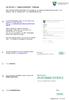 Trin for trin 3 Digital underskrift - Fuldmagt Der skal fremsendes fuldmagt, hvis ansøger er en anden end ejendommes ejer, fx en rådgiver eller en andelshaver i en andelsboligforening. 1 Lav et fuldmagtsdokument.
Trin for trin 3 Digital underskrift - Fuldmagt Der skal fremsendes fuldmagt, hvis ansøger er en anden end ejendommes ejer, fx en rådgiver eller en andelshaver i en andelsboligforening. 1 Lav et fuldmagtsdokument.
Vejledning til sprøjtejournal - føring og indberetning
 Vejledning til sprøjtejournal - føring og indberetning Februar 2019 Udgiver: Miljøstyrelsen 2 Miljøstyrelsen / Sprøjtejournal Indhold 1. Login via mst.dk med NemID Erhverv 4 1.1 Login via mst.dk 4 1.2
Vejledning til sprøjtejournal - føring og indberetning Februar 2019 Udgiver: Miljøstyrelsen 2 Miljøstyrelsen / Sprøjtejournal Indhold 1. Login via mst.dk med NemID Erhverv 4 1.1 Login via mst.dk 4 1.2
Manual for ansøgning om midler via Social- og Integrationsministeriets puljeportal
 Manual for ansøgning om midler via Social- og Integrationsministeriets puljeportal 1. Log ind på portalen Du skal begynde med at logge ind på portalen ved hjælp af NemID. Det gør du ved at vælge Login
Manual for ansøgning om midler via Social- og Integrationsministeriets puljeportal 1. Log ind på portalen Du skal begynde med at logge ind på portalen ved hjælp af NemID. Det gør du ved at vælge Login
Ansøgning om hjælpemiddel/boligændring (anvendes af 3.part med fuldmagt)
 Ansøgning om hjælpemiddel/boligændring (anvendes af 3.part med fuldmagt) 1 - Relevans - Afklarende spørgsmål 1. På den første side, skal du svare på et afklarende spørgsmål. 2. Du skal kunne svare 'Ja'
Ansøgning om hjælpemiddel/boligændring (anvendes af 3.part med fuldmagt) 1 - Relevans - Afklarende spørgsmål 1. På den første side, skal du svare på et afklarende spørgsmål. 2. Du skal kunne svare 'Ja'
Vejledning om tilmelding til Leverandørregister for gødningsleverancer
 Vejledning om tilmelding til Leverandørregister for gødningsleverancer August 2017 Vejledning om tilmelding til Leverandørregister for gødningsleverancer August 2017 Denne vejledning er udarbejdet af:
Vejledning om tilmelding til Leverandørregister for gødningsleverancer August 2017 Vejledning om tilmelding til Leverandørregister for gødningsleverancer August 2017 Denne vejledning er udarbejdet af:
Vejledning til anvendelse af fuldmagt på virk.dk
 Vejledning til anvendelse af fuldmagt på virk.dk Ønsker du vejledning til en specifik område, kan du gå direkte til det ved at klikke på det i listen nedenfor. Generelt om fuldmagter... 2 Fuldmagt på virk.dk...
Vejledning til anvendelse af fuldmagt på virk.dk Ønsker du vejledning til en specifik område, kan du gå direkte til det ved at klikke på det i listen nedenfor. Generelt om fuldmagter... 2 Fuldmagt på virk.dk...
Vejledning om aktivitetsindberetning for. folkehøjskoler og ungdomshøjskoler
 Vejledning om aktivitetsindberetning for folkehøjskoler og ungdomshøjskoler Indhold Log på indberetningsportalen 2 Navigationsknapper 3 Udfyldelse af skemaet 4 o Indlæs en fil 4 o Gem 5 o Indtastning i
Vejledning om aktivitetsindberetning for folkehøjskoler og ungdomshøjskoler Indhold Log på indberetningsportalen 2 Navigationsknapper 3 Udfyldelse af skemaet 4 o Indlæs en fil 4 o Gem 5 o Indtastning i
Data import Excel Line til IDEP.web Udenrigshandel med tjenester
 Data import Excel Line til IDEP.web Udenrigshandel med tjenester Januar 2019 Denne guide beskriver, hvordan man importerer Excel Line filformatet til Udenrigshandel med tjenester i IDEP.web. Formatet kan
Data import Excel Line til IDEP.web Udenrigshandel med tjenester Januar 2019 Denne guide beskriver, hvordan man importerer Excel Line filformatet til Udenrigshandel med tjenester i IDEP.web. Formatet kan
Quickguide til indberetning af Udenrigshandel med tjenester (UHT) med Idep.web. Gå ind på og klik på link til idep.web.
 Quickguide til indberetning af Udenrigshandel med tjenester (UHT) med Idep.web Gå ind på www.dst.dk/idepweb og klik på link til idep.web. januar 00 Trin : Log ind på virk.dk med digital medarbejdersignatur
Quickguide til indberetning af Udenrigshandel med tjenester (UHT) med Idep.web Gå ind på www.dst.dk/idepweb og klik på link til idep.web. januar 00 Trin : Log ind på virk.dk med digital medarbejdersignatur
Vejledning til online blanketten Svinetællingen
 Vejledning til online blanketten Svinetællingen Din vej gennem blanketten Her er en kort vejledning om hvordan du udfylder online blanketten trin for trin. Har du spørgsmål, er du velkommen til at henvende
Vejledning til online blanketten Svinetællingen Din vej gennem blanketten Her er en kort vejledning om hvordan du udfylder online blanketten trin for trin. Har du spørgsmål, er du velkommen til at henvende
Ansøgningsportalen. Loginvejledning, tips og hjælp
 Ansøgningsportalen. Loginvejledning, tips og hjælp Denne vejledning er en hjælp til dig, der skal søge ind på IT-Universitetets kandidatuddannelser. Ansøgning om optagelse foregår digitalt via Ansøgningsportalen.
Ansøgningsportalen. Loginvejledning, tips og hjælp Denne vejledning er en hjælp til dig, der skal søge ind på IT-Universitetets kandidatuddannelser. Ansøgning om optagelse foregår digitalt via Ansøgningsportalen.
Vejledning til indberetning af salg eller køb af fisk og skaldyr. Blanketten som bruges til indberetningen ligger i Virk.dk.
 Vejledning til indberetning af salg eller køb af fisk og skaldyr Blanketten som bruges til indberetningen ligger i Virk.dk. Man kan logge ind i Virk.dk via www.virk.dk eller via Fødevareministeriets indberetningsportal.
Vejledning til indberetning af salg eller køb af fisk og skaldyr Blanketten som bruges til indberetningen ligger i Virk.dk. Man kan logge ind i Virk.dk via www.virk.dk eller via Fødevareministeriets indberetningsportal.
Trin-for-trin-manual til ansøgning af 18-midler
 Trin-for-trin-manual til ansøgning af 18-midler Side 1 af 11 Kære frivillige sociale foreninger i Assens Kommune Opdateret den 1.8.18 Denne manual skal hjælpe dig igennem 18-ansøgningsprocessen trin for
Trin-for-trin-manual til ansøgning af 18-midler Side 1 af 11 Kære frivillige sociale foreninger i Assens Kommune Opdateret den 1.8.18 Denne manual skal hjælpe dig igennem 18-ansøgningsprocessen trin for
Indberetning via Virk: Grundskoler, offentlige og private
 Indberetning via Virk: Grundskoler, offentlige og private Indhold Sådan finder du blanketten... 2 Generelle oplysninger om blanketten... 3 Så går vi i gang!... 5 Hjælp os til at blive bedre!... 11 Bilag
Indberetning via Virk: Grundskoler, offentlige og private Indhold Sådan finder du blanketten... 2 Generelle oplysninger om blanketten... 3 Så går vi i gang!... 5 Hjælp os til at blive bedre!... 11 Bilag
Brugervejledning. Aftalesystemet
 Brugervejledning Aftalesystemet Revideret den 01.08.2013 Indholdsfortegnelse 1. Hvordan logger jeg på?... 2 1.1 Login... 2 1.2 Startside... 2 1.3 Brugernavn og Kodeord... 2 1.4 Glemt kodeord... 2 1.5 Skift
Brugervejledning Aftalesystemet Revideret den 01.08.2013 Indholdsfortegnelse 1. Hvordan logger jeg på?... 2 1.1 Login... 2 1.2 Startside... 2 1.3 Brugernavn og Kodeord... 2 1.4 Glemt kodeord... 2 1.5 Skift
Brugervejledning til Landsbyggefondens regnskabsindberetningssystem
 LANDSBYGGEFONDEN 11. marts 2015 Brugervejledning til Landsbyggefondens regnskabsindberetningssystem (for boligorganisationer og selvejende institutioner) 2. udgave Indholdsfortegnelse 1. I 1 NDLEDNING...
LANDSBYGGEFONDEN 11. marts 2015 Brugervejledning til Landsbyggefondens regnskabsindberetningssystem (for boligorganisationer og selvejende institutioner) 2. udgave Indholdsfortegnelse 1. I 1 NDLEDNING...
ExtraNet. Sider beskyttet med kodeord i OLO
 ExtraNet Sider beskyttet med kodeord i OLO Side 1 af 16 For brugeren af din hjemmeside Fra forsiden kan du indsætte en knap, som henviser til en side, som kræver en kode. Side 2 af 16 Login er nødvendigt
ExtraNet Sider beskyttet med kodeord i OLO Side 1 af 16 For brugeren af din hjemmeside Fra forsiden kan du indsætte en knap, som henviser til en side, som kræver en kode. Side 2 af 16 Login er nødvendigt
Portal ledige boliger manual omkring indtastning.
 Den 22. juni 2005 Portal ledige boliger manual omkring indtastning. Der er lanceret en portal med ledige almene boliger på BL s hjemmeside, hvor boligsøgende let skal kunne finde ledige boliger ud fra
Den 22. juni 2005 Portal ledige boliger manual omkring indtastning. Der er lanceret en portal med ledige almene boliger på BL s hjemmeside, hvor boligsøgende let skal kunne finde ledige boliger ud fra
Netprøver.dk. Brugervejledning til Bedømmere og Vejledere
 Netprøver.dk Brugervejledning til Bedømmere og Vejledere 15. november 2017 Indhold 1 Introduktion... 3 1.1 Rollen som Bedømmer og Vejleder... 3 2 Dine forberedelser i Netprøver.dk før du skal bedømme skriftlige
Netprøver.dk Brugervejledning til Bedømmere og Vejledere 15. november 2017 Indhold 1 Introduktion... 3 1.1 Rollen som Bedømmer og Vejleder... 3 2 Dine forberedelser i Netprøver.dk før du skal bedømme skriftlige
Vejledning til Borgeronline Statistikmodul
 til Borgeronline Statistikmodul Statistikmodul April 2009 publiceret: Juni 2009 rettet: Juli 2009 Suderbovej 24 9900 Frederikshavn Tlf. 9620 6666 dafolo@dafolo.dk www.dafolo.dk Support: deb@dafolo.dk Log
til Borgeronline Statistikmodul Statistikmodul April 2009 publiceret: Juni 2009 rettet: Juli 2009 Suderbovej 24 9900 Frederikshavn Tlf. 9620 6666 dafolo@dafolo.dk www.dafolo.dk Support: deb@dafolo.dk Log
Betjeningsvejledning vedr. elektronisk indberetning i indberetningssystemet INDB Opdateret d. 20/2 2012
 Betjeningsvejledning vedr. elektronisk indberetning i indberetningssystemet INDB Opdateret d. 20/2 2012 Indholdsfortegnelse 1. Indledning 1 1.1 Log på systemet 1 1.2 Generel arbejdsgang 3 1.3 Knapper og
Betjeningsvejledning vedr. elektronisk indberetning i indberetningssystemet INDB Opdateret d. 20/2 2012 Indholdsfortegnelse 1. Indledning 1 1.1 Log på systemet 1 1.2 Generel arbejdsgang 3 1.3 Knapper og
VEJLEDNING: REVISORERKLÆRING I ENAO
 VEJLEDNING VEJLEDNING: REVISORERKLÆRING I ENAO ENERGITILSYNET VEJLEDNING: REVISORERKLÆRING I ENAO Side 1/1 INDHOLD FORMÅL... 1 HVAD ER ENAO, OG HVORNÅR SKAL DET ANVENDES... 1 VEJLEDNINGENS OPBYGNING...
VEJLEDNING VEJLEDNING: REVISORERKLÆRING I ENAO ENERGITILSYNET VEJLEDNING: REVISORERKLÆRING I ENAO Side 1/1 INDHOLD FORMÅL... 1 HVAD ER ENAO, OG HVORNÅR SKAL DET ANVENDES... 1 VEJLEDNINGENS OPBYGNING...
Ansøgervejledning for elever i grundskolen. Brugervejledning til Optagelse.dk
 Ansøgervejledning for elever i grundskolen Brugervejledning til Optagelse.dk Ansøgervejledning for elever i grundskolen Brugervejledning til Optagelse.dk Forfatter: Tine Kanne Sørensen, Kurt Nikolajsen
Ansøgervejledning for elever i grundskolen Brugervejledning til Optagelse.dk Ansøgervejledning for elever i grundskolen Brugervejledning til Optagelse.dk Forfatter: Tine Kanne Sørensen, Kurt Nikolajsen
Vejledning om aktivitetsindberetning for folkehøjskoler og ungdomshøjskoler
 Vejledning om aktivitetsindberetning for folkehøjskoler og ungdomshøjskoler Indhold Vejledning om aktivitetsindberetning for folkehøjskoler og ungdomshøjskoler... 1 Log på indberetningsportalen... 2 Navigationsknapper...
Vejledning om aktivitetsindberetning for folkehøjskoler og ungdomshøjskoler Indhold Vejledning om aktivitetsindberetning for folkehøjskoler og ungdomshøjskoler... 1 Log på indberetningsportalen... 2 Navigationsknapper...
Vejlederens opgaver. Brugervejledning Optagelse.dk
 Vejlederens opgaver Brugervejledning Optagelse.dk Vejlederens opgaver Brugervejledning Optagelse.dk Forfatter: Tine Kanne Sørensen UNI C UNI C, 20.12.2013 Indhold 1 Indledning... 5 1.1 Målgruppe... 5 1.2
Vejlederens opgaver Brugervejledning Optagelse.dk Vejlederens opgaver Brugervejledning Optagelse.dk Forfatter: Tine Kanne Sørensen UNI C UNI C, 20.12.2013 Indhold 1 Indledning... 5 1.1 Målgruppe... 5 1.2
Vejledning til brug af Foreningsportalen
 Vejledning til brug af Foreningsportalen Ansøgning om - og opgørelser af tilskud Som en godkendt forening efter Folkeoplysningsloven i Svendborg Kommune skal du via Foreningsportalen ansøge om medlems-
Vejledning til brug af Foreningsportalen Ansøgning om - og opgørelser af tilskud Som en godkendt forening efter Folkeoplysningsloven i Svendborg Kommune skal du via Foreningsportalen ansøge om medlems-
Fronter for elever - Første undervisning
 Fronter for elever - Første undervisning Fronter for elever - Første undervisning 1 Kom godt i gang 1.1 1.2 1.3 1.4 1.5 1.6 1.7 1.8 1.9 1.10 1.11 0) Nulstille unilogin i UMS - (Elev) 4 1) Logge på Fronter
Fronter for elever - Første undervisning Fronter for elever - Første undervisning 1 Kom godt i gang 1.1 1.2 1.3 1.4 1.5 1.6 1.7 1.8 1.9 1.10 1.11 0) Nulstille unilogin i UMS - (Elev) 4 1) Logge på Fronter
Vejledning til kommunerne om kontrol af elever indskrevet på en fri grundskole 5. september Indholdsfortegnelse
 Vejledning til kommunerne om kontrol af elever indskrevet på en fri grundskole 5. september Indholdsfortegnelse Log på systemet... 2 Navigation mellem skærmbilleder og på skærmbillede... 3 Godkendelse
Vejledning til kommunerne om kontrol af elever indskrevet på en fri grundskole 5. september Indholdsfortegnelse Log på systemet... 2 Navigation mellem skærmbilleder og på skærmbillede... 3 Godkendelse
TESTPORTAL: BRUGERVEJLEDNING LOG IND ADGANGSKODE
 TESTPORTAL: BRUGERVEJLEDNING LOG IND Testportalen befinder sig på internetadressen http://www.testportal.hogrefe.dk/default.aspx. På denne adresse mødes man af ovenstående skærmbillede. Indtast her dit
TESTPORTAL: BRUGERVEJLEDNING LOG IND Testportalen befinder sig på internetadressen http://www.testportal.hogrefe.dk/default.aspx. På denne adresse mødes man af ovenstående skærmbillede. Indtast her dit
NemRefusion. Let i gang med NemRefusion for selvstændige. Digital indberetning af syge- og barseldagpenge på Virk.dk
 Let i gang med NemRefusion for selvstændige Digital indberetning af syge- og barseldagpenge på Virk.dk Denne lille guide giver dig en introduktion til, hvordan du kan indberette syge- og barseldagpenge
Let i gang med NemRefusion for selvstændige Digital indberetning af syge- og barseldagpenge på Virk.dk Denne lille guide giver dig en introduktion til, hvordan du kan indberette syge- og barseldagpenge
NR. 76 LUDUS OG LUDUS WEB VERSION 2
 NR. 76 LUDUS OG LUDUS WEB VERSION 2 DEN 28. JUNI 2012 INDHOLD Brugernavn og adgangskode til Eksamensdatabasen Opsætning af kørsel Hvornår indberettes der til EXDB Offentliggørelse af karakterer Beskeder
NR. 76 LUDUS OG LUDUS WEB VERSION 2 DEN 28. JUNI 2012 INDHOLD Brugernavn og adgangskode til Eksamensdatabasen Opsætning af kørsel Hvornår indberettes der til EXDB Offentliggørelse af karakterer Beskeder
Uddannelsesplaner i MinUddannelse
 Uddannelsesplaner i MinUddannelse Denne vejledning giver et overblik over arbejdet med MinUddannelse fra en UU-vejleders synspunkt. Indhold 1. Introduktion... 2 2. Tekniske specifikationer... 2 3. Som
Uddannelsesplaner i MinUddannelse Denne vejledning giver et overblik over arbejdet med MinUddannelse fra en UU-vejleders synspunkt. Indhold 1. Introduktion... 2 2. Tekniske specifikationer... 2 3. Som
Ansøgeren klikker på søg videregående uddannelse
 1 Ansøgeren klikker på søg videregående uddannelse 2 Forsiden af KOT ansøgersiden. Her har ansøgeren de fire muligheder 1. Ansøg med login. Ansøgeren kan logge på med sit NemID og udfylde og sende sin
1 Ansøgeren klikker på søg videregående uddannelse 2 Forsiden af KOT ansøgersiden. Her har ansøgeren de fire muligheder 1. Ansøg med login. Ansøgeren kan logge på med sit NemID og udfylde og sende sin
BESTILLING AF NEMID. For at bestille ny NemID vælger du www.nets-danid.dk. Vælg Bestil NemID medarbejdersignatur.
 BESTILLING AF NEMID For at bestille ny NemID vælger du www.nets-danid.dk Vælg Bestil NemID medarbejdersignatur. CVR nummeret trækker automatisk adressen fra CVR registeret, så den skal IKKE ændres. Bekræft
BESTILLING AF NEMID For at bestille ny NemID vælger du www.nets-danid.dk Vælg Bestil NemID medarbejdersignatur. CVR nummeret trækker automatisk adressen fra CVR registeret, så den skal IKKE ændres. Bekræft
SDBF QUICKGUIDE SKOLERNES DIGITALE BLANKET FLOW 1. - SUPERBRUGERE OG MEDLEMMER AF RETTIGHEDSGRUPPER -
 SDBF QUICKGUIDE SKOLERNES DIGITALE BLANKET FLOW 1. - SUPERBRUGERE OG MEDLEMMER AF RETTIGHEDSGRUPPER - INTRODUKTION TIL SKOLERNES DIGITALE BLANKET FLOW Vi er glade for at kunne byde velkommen til opdateret
SDBF QUICKGUIDE SKOLERNES DIGITALE BLANKET FLOW 1. - SUPERBRUGERE OG MEDLEMMER AF RETTIGHEDSGRUPPER - INTRODUKTION TIL SKOLERNES DIGITALE BLANKET FLOW Vi er glade for at kunne byde velkommen til opdateret
Manual til ansøgning om Lokaletilskud i Assens Kommunes tilskudsportal
 Manual til ansøgning om Lokaletilskud i Assens Kommunes tilskudsportal Denne manual skal hjælpe dig igennem lokaletilskuds ansøgningsprocessen trin for trin. I manualen vil du finde beskrivelser og billeder,
Manual til ansøgning om Lokaletilskud i Assens Kommunes tilskudsportal Denne manual skal hjælpe dig igennem lokaletilskuds ansøgningsprocessen trin for trin. I manualen vil du finde beskrivelser og billeder,
Brugervejledning til Landsbyggefondens regnskabsindberetningssystem
 LANDSBYGGEFONDEN 11. marts 2015 Brugervejledning til Landsbyggefondens regnskabsindberetningssystem For revisorer 2. udgave Indholdsfortegnelse 1. INDLEDNING... 3 2. PROCESDIAGRAM FOR REVISOR... 4 3. ADGANG
LANDSBYGGEFONDEN 11. marts 2015 Brugervejledning til Landsbyggefondens regnskabsindberetningssystem For revisorer 2. udgave Indholdsfortegnelse 1. INDLEDNING... 3 2. PROCESDIAGRAM FOR REVISOR... 4 3. ADGANG
BRUGERVEJLEDNING. Til klinikker og brugere i voresklinik.info
 BRUGERVEJLEDNING Til klinikker og brugere i voresklinik.info 1. LIDT OM VORESKLINIK.INFO voresklinik.info er både navnet og adressen på jeres nye intranetløsning. Der kan tilføjes en masse spændende funktioner
BRUGERVEJLEDNING Til klinikker og brugere i voresklinik.info 1. LIDT OM VORESKLINIK.INFO voresklinik.info er både navnet og adressen på jeres nye intranetløsning. Der kan tilføjes en masse spændende funktioner
Vejledning i brugen af økonomiportalen for menighedsråd 2009. www.skema.brandsoft.dk Indhold
 Vejledning i brugen af økonomiportalen for menighedsråd 2009. www.skema.brandsoft.dk Indhold Køreplan for indberetning af regnskab og budget til provstiet.... 2 Hvordan indberettes regnskab 2008 og budget
Vejledning i brugen af økonomiportalen for menighedsråd 2009. www.skema.brandsoft.dk Indhold Køreplan for indberetning af regnskab og budget til provstiet.... 2 Hvordan indberettes regnskab 2008 og budget
Brugermanual til udfyldelse af formularen Indberetning af elsalg og elpriser for erhvervskunder til brug for Eurostat.
 Brugermanual til udfyldelse af formularen Indberetning af elsalg og elpriser for erhvervskunder til brug for Eurostat. Indberetningsprocessen består af følgende trin: 1. Brugeren logger på med NemId medarbejdersignatur.
Brugermanual til udfyldelse af formularen Indberetning af elsalg og elpriser for erhvervskunder til brug for Eurostat. Indberetningsprocessen består af følgende trin: 1. Brugeren logger på med NemId medarbejdersignatur.
1. Web-inkasso for fordringshaver
 1. Web-inkasso for fordringshaver 1.1 Login på hjemmesiden Man kan logge sig på via Skattestyrelsens hjemmeside { HYPERLINK "http://www.aka.gl" } (under Inddrivelsesmyndigheden) eller direkte på { HYPERLINK
1. Web-inkasso for fordringshaver 1.1 Login på hjemmesiden Man kan logge sig på via Skattestyrelsens hjemmeside { HYPERLINK "http://www.aka.gl" } (under Inddrivelsesmyndigheden) eller direkte på { HYPERLINK
BRUGERVEJLEDNING FIONA ONLINE
 BRUGERVEJLEDNING FIONA ONLINE Indberetning til Nationalbankens betalingsbalance for erhvervsvirksomheder, forsikrings- og pensionsselskaber samt visse finansielle institutter Statistisk Afdeling Version
BRUGERVEJLEDNING FIONA ONLINE Indberetning til Nationalbankens betalingsbalance for erhvervsvirksomheder, forsikrings- og pensionsselskaber samt visse finansielle institutter Statistisk Afdeling Version
Vejledning til KLIAKT for institutionsbrugere. Dette er en vejledning til brug for indberetning af kollektive tjenesteforseelser i kommunerne
 Vejledning til KLIAKT for institutionsbrugere Dette er en vejledning til brug for indberetning af kollektive tjenesteforseelser i kommunerne Indholdsfortegnelse 1. Indledning... 3 2. Oprettelse af institutionsbruger...
Vejledning til KLIAKT for institutionsbrugere Dette er en vejledning til brug for indberetning af kollektive tjenesteforseelser i kommunerne Indholdsfortegnelse 1. Indledning... 3 2. Oprettelse af institutionsbruger...
VEJLEDNING TIL EUNOMIAS FRIPLADSSYSTEM
 Maj 2019 Version 02 2019 VEJLEDNING TIL EUNOMIAS FRIPLADSSYSTEM 1. Årets gang i friplads... 3 2. Adgang til Eunomia... 3 3. Forældreansøgninger... 4 3.1. Ansøgningsskemaer til forældrene... 4 3.2. Fordelingsnøgler...
Maj 2019 Version 02 2019 VEJLEDNING TIL EUNOMIAS FRIPLADSSYSTEM 1. Årets gang i friplads... 3 2. Adgang til Eunomia... 3 3. Forældreansøgninger... 4 3.1. Ansøgningsskemaer til forældrene... 4 3.2. Fordelingsnøgler...
TÅRNBY KOMMUNE VEJLEDNING I BRUGEN AF KULTUNAUT - DEN FÆLLES KULTURKALENDER
 TÅRNBY KOMMUNE VEJLEDNING I BRUGEN AF KULTUNAUT - DEN FÆLLES KULTURKALENDER INDHOLD BLIV OPRETTET SOM BRUGER 2 OPRET ET ARRANGEMENT 2 - Midtvejsstatus 6 - Upload billede 9 REDIGER ELLER SLET ARRANGEMENT
TÅRNBY KOMMUNE VEJLEDNING I BRUGEN AF KULTUNAUT - DEN FÆLLES KULTURKALENDER INDHOLD BLIV OPRETTET SOM BRUGER 2 OPRET ET ARRANGEMENT 2 - Midtvejsstatus 6 - Upload billede 9 REDIGER ELLER SLET ARRANGEMENT
Vejledning i brug af Foreningsportalen til brugere med adgangskode
 Holstebro Kommune Kultur og Fritid Vejledning i brug af Foreningsportalen til brugere med adgangskode Foreningsportalen kan benyttes både af borgere og foreninger til søgning af foreningsoplysninger og
Holstebro Kommune Kultur og Fritid Vejledning i brug af Foreningsportalen til brugere med adgangskode Foreningsportalen kan benyttes både af borgere og foreninger til søgning af foreningsoplysninger og
MUS - MEDARBEJDER AUHRA-VEJLEDNING
 AUH RA MUS - MEDARBEJDER AUHRA-VEJLEDNING Denne it-vejledning indeholder både en kvikguide og en udvidet it-vejledning til AU s MUS-koncept i AUHRA til medarbejdere, der skal til MUS. KVIKGUIDE TIL MUS
AUH RA MUS - MEDARBEJDER AUHRA-VEJLEDNING Denne it-vejledning indeholder både en kvikguide og en udvidet it-vejledning til AU s MUS-koncept i AUHRA til medarbejdere, der skal til MUS. KVIKGUIDE TIL MUS
EU-Supply. Elektronisk udbudssystem Quick Guide. Leverandør
 EU-Supply Elektronisk udbudssystem Quick Guide Leverandør Indholdsfortegnelse 1. Introduktion... 3 1.1 Brugen af systemet:... 3 1.2 Proces ved deltagelse i udbud via en offentliggjort annonce... 4 2. Svar
EU-Supply Elektronisk udbudssystem Quick Guide Leverandør Indholdsfortegnelse 1. Introduktion... 3 1.1 Brugen af systemet:... 3 1.2 Proces ved deltagelse i udbud via en offentliggjort annonce... 4 2. Svar
Vejledning til brug for indberetning af elever fra efterskoler, frie fagskoler pr. 5. september 2019 til kommunale bidrag for 2020
 Styrelsen for Undervisning og Kvalitet Frederiksholms Kanal 25 1220 København K Tlf.: 33 92 50 00 E-mail: stuk@stukuvm.dk www.stukuvm.dk CVR-nr.: 29634750 4. september 2019 Sagsnr.:19/12606 Vejledning
Styrelsen for Undervisning og Kvalitet Frederiksholms Kanal 25 1220 København K Tlf.: 33 92 50 00 E-mail: stuk@stukuvm.dk www.stukuvm.dk CVR-nr.: 29634750 4. september 2019 Sagsnr.:19/12606 Vejledning
Vejledning. Administrator for Betalingsservice kundeportal
 Vejledning Administrator for Betalingsservice kundeportal Version 1.4 24. august 2018 Nets Denmark A/S Lautrupbjerg 10 2750 Ballerup CVR-nr. 20 01 61 75 INDHOLD Indledning... 3 1. Adgang som første administrator...
Vejledning Administrator for Betalingsservice kundeportal Version 1.4 24. august 2018 Nets Denmark A/S Lautrupbjerg 10 2750 Ballerup CVR-nr. 20 01 61 75 INDHOLD Indledning... 3 1. Adgang som første administrator...
Vejledning om aktivitetsindberetning for. folkehøjskoler og ungdomshøjskoler
 Vejledning om aktivitetsindberetning for folkehøjskoler og ungdomshøjskoler INDHOLD Vejledning om aktivitetsindberetning for folkehøjskoler og ungdomshøjskoler... 1 Log på systemet... 2 Navigationsknapper...
Vejledning om aktivitetsindberetning for folkehøjskoler og ungdomshøjskoler INDHOLD Vejledning om aktivitetsindberetning for folkehøjskoler og ungdomshøjskoler... 1 Log på systemet... 2 Navigationsknapper...
Brugervejledning Førtidspensionssager Ankestyrelsen (AST)
 Styrelsen for Arbejdsmarked og Rekruttering Brugervejledning Førtidspensionssager Ankestyrelsen (AST) Oprettet: 10. februar 2018 Version: 1.1 INDHOLDSFORTEGNELSE 1 OM BRUGERVEJLEDNINGEN 3 1.1 FORRETNINGSMÆSSIG
Styrelsen for Arbejdsmarked og Rekruttering Brugervejledning Førtidspensionssager Ankestyrelsen (AST) Oprettet: 10. februar 2018 Version: 1.1 INDHOLDSFORTEGNELSE 1 OM BRUGERVEJLEDNINGEN 3 1.1 FORRETNINGSMÆSSIG
Vejledning i brugen af økonomiportalen 2011 Indhold
 Vejledning i brugen af økonomiportalen 2011 Indhold Køreplan for indberetning af regnskab og budget til provstiet.... 2 Hvordan indberettes regnskab 2011?... 2 Hvor kan jeg få hjælp.... 3 Kontrol af data
Vejledning i brugen af økonomiportalen 2011 Indhold Køreplan for indberetning af regnskab og budget til provstiet.... 2 Hvordan indberettes regnskab 2011?... 2 Hvor kan jeg få hjælp.... 3 Kontrol af data
Vejledning til Formandsportalen
 Vejledning til Formandsportalen Startside http://mail.kolonihave.dk/formandsportal/portal/portal.aspx Der logges ind via dit medlemsnummer og kodeord. Medlemsnummeret er det brugernavn, som du fik tilsendt
Vejledning til Formandsportalen Startside http://mail.kolonihave.dk/formandsportal/portal/portal.aspx Der logges ind via dit medlemsnummer og kodeord. Medlemsnummeret er det brugernavn, som du fik tilsendt
Manual til ansøgning af 18-midler i Assens Kommunes tilskudsportal
 Manual til ansøgning af 18-midler i Assens Kommunes tilskudsportal Side 1 af 18 Kære frivillige sociale foreninger i Assens Kommune Opdateret den 02.10.17 Denne manual skal hjælpe dig igennem 18-ansøgningsprocessen
Manual til ansøgning af 18-midler i Assens Kommunes tilskudsportal Side 1 af 18 Kære frivillige sociale foreninger i Assens Kommune Opdateret den 02.10.17 Denne manual skal hjælpe dig igennem 18-ansøgningsprocessen
Online indberetning af beboer- og udgiftsoplysninger
 af beboer- og udgiftsoplysninger Side 1 Introduktion Hvis du har adgang til Brunata Online, giver det dig mulighed for at indberette beboer- og udgiftsoplysninger online. Denne vejledning viser, hvordan
af beboer- og udgiftsoplysninger Side 1 Introduktion Hvis du har adgang til Brunata Online, giver det dig mulighed for at indberette beboer- og udgiftsoplysninger online. Denne vejledning viser, hvordan
Let i gang med NemRefusion for selvstændige
 Digital indberetning af syge- og barseldagpenge på Virk.dk Denne lille guide giver dig en introduktion til, hvordan du kan indberette syge- og barseldagpenge via Nem- Refusion på internettet. Guiden giver
Digital indberetning af syge- og barseldagpenge på Virk.dk Denne lille guide giver dig en introduktion til, hvordan du kan indberette syge- og barseldagpenge via Nem- Refusion på internettet. Guiden giver
Vejledning i brug af Interbook. Lokalebooking-program for foreninger, kommunale skoler og Tønder Hallerne.
 Vejledning i brug af Interbook Lokalebooking-program for foreninger, kommunale skoler og Tønder Hallerne. 1 Indledning Tønder Kommunes lokalebookingsystem og foreningsportal (Interbook) er et program,
Vejledning i brug af Interbook Lokalebooking-program for foreninger, kommunale skoler og Tønder Hallerne. 1 Indledning Tønder Kommunes lokalebookingsystem og foreningsportal (Interbook) er et program,
Vejledning til kommunerne om kontrol af elever indskrevet pa en fri grundskole 5. september 2019
 Vejledning til kommunerne om kontrol af elever indskrevet pa en fri grundskole 5. september 2019 Indholdsfortegnelse Log på systemet... 3 Navigation mellem skærmbilleder og på skærmbillede... 4 Godkendelse
Vejledning til kommunerne om kontrol af elever indskrevet pa en fri grundskole 5. september 2019 Indholdsfortegnelse Log på systemet... 3 Navigation mellem skærmbilleder og på skærmbillede... 4 Godkendelse
Indholdsfortegnelse. Indhold
 Indholdsfortegnelse Indhold Login... 2 Registrér komme / gå tider... 4 Flere arbejdsperioder på samme dag?... 6 Frokostpause / ret Frokostpause... 7 Sletning... 8 Afslut uge... 9 Godkendte/afviste ugesedler...
Indholdsfortegnelse Indhold Login... 2 Registrér komme / gå tider... 4 Flere arbejdsperioder på samme dag?... 6 Frokostpause / ret Frokostpause... 7 Sletning... 8 Afslut uge... 9 Godkendte/afviste ugesedler...
Brugerguide til STAR s Tilskudsportal
 Styrelsen for Arbejdsmarked og Rekruttering (STAR) Tilsyn og Kontrol 16. december 2016 Brugerguide til STAR s Tilskudsportal Indhold Indledning... 1 Nødvendige installationer på PC... 1 Kontaktoplysninger
Styrelsen for Arbejdsmarked og Rekruttering (STAR) Tilsyn og Kontrol 16. december 2016 Brugerguide til STAR s Tilskudsportal Indhold Indledning... 1 Nødvendige installationer på PC... 1 Kontaktoplysninger
Energistyrelsens Tilskudsportal Vejledning for brugere
 Energistyrelsens Tilskudsportal Vejledning for brugere Version 1.05 juli 2010 1 Velkommen til Tilskudsportalen Energistyrelsens tilskudsportal giver mulighed for oprettelse af en elektronisk ansøgning
Energistyrelsens Tilskudsportal Vejledning for brugere Version 1.05 juli 2010 1 Velkommen til Tilskudsportalen Energistyrelsens tilskudsportal giver mulighed for oprettelse af en elektronisk ansøgning
